在数字化时代,笔记本电脑已成为我们日常工作和娱乐的重要工具。联想作为全球知名的电脑品牌,它的笔记本产品以高性能和良好的用户体验赢得了广泛的市场。然而,...
2025-07-07 20 联想笔记本
随着多媒体技术的飞速发展,笔记本电脑已成为商务办公、家庭教育和娱乐休闲的重要工具。联想作为知名的电脑品牌,其笔记本产品支持多种连接方式,以实现与大屏幕的无缝投屏,提升工作效率和观看体验。对于联想笔记本电脑,我们应该如何正确连接投屏设备,并使用恰当的接口呢?本文将详细解答这一问题,并提供操作步骤及常见问题的解决方案。
在开始投屏之前,了解联想笔记本支持的接口至关重要。以下为几种常见接口及它们的用途:
HDMI接口:广泛用于连接电视、投影仪等显示设备,支持高清视频和音频信号的传输。
VGA接口:常用于连接旧式显示器或投影仪,仅传输视频信号。
USBC/Thunderbolt接口:新式接口,支持视频、数据以及电力传输,适用于较新型的显示设备。
MiniDisplayPort接口:同样支持视频信号传输,但逐渐被USBC口取代。
大多数联想笔记本会配备至少一种以上的视频输出接口,以适应不同场合下的连接需求。
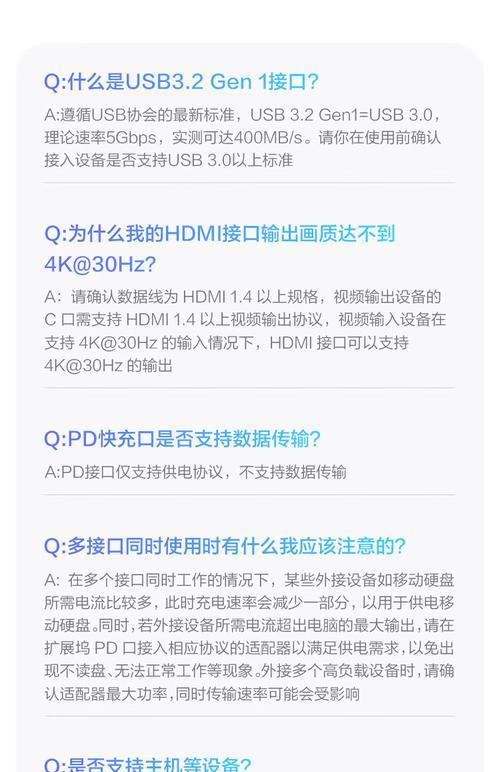
在连接之前,确认您的联想笔记本上的接口类型以及您要连接的显示设备支持的输入接口。如果您的显示器支持HDMI输入,而笔记本具备HDMI输出,那么直接使用HDMI线连接两端即可。

找到与您的接口相对应的线缆,如HDMI线缆、VGA线缆、USB-C到HDMI转换器等。确保线缆没有损坏,并且长度足够连接笔记本和显示设备。

按照以下步骤进行连接:
1.将显示设备接通电源并打开,等待设备启动至可接收信号的状态。
2.关闭笔记本电脑屏幕,或将其设置为不输出信号,以避免信号干扰。
3.将适配的线缆一端接想笔记本的对应输出接口。
4.将线缆的另一端接入显示设备的输入接口。
5.如果显示设备有多个输入源,使用该设备的输入源选择按钮选择正确的输入源(例如HDMI1、HDMI2)。
在连接好线缆后,您需要在联想笔记本上切换信号输出源:
1.打开联想笔记本电脑,按下特定的快捷键(如“Fn”和“F3”或“F4”组合键),激活外接显示功能。
2.在弹出的显示选项中选择“复制”或“扩展”屏幕模式,根据您的需求选择适合的显示模式。
3.如果没有立即出现显示效果,可以进入笔记本的“显示设置”,检查并确认显示器已正确识别。
问题1:没有信号显示在屏幕上。解决方法:确保线缆已正确连接,检查线缆和接口是否有损坏。确认显示设备已切换至正确的输入源。
问题2:屏幕分辨率不匹配。解决方法:在笔记本的“显示设置”中手动调整分辨率设置,选择最接近显示设备原生分辨率的选项。
问题3:声音没有从外部设备输出。解决方法:检查HDMI或USBC端口是否同时支持音频传输。如果支持,确认在音频输出设置中选择正确的设备。
通过以上步骤,您应该能顺利使用联想笔记本与外部显示设备进行投屏连接。每种接口和技术都有其优势和局限,选择合适的连接方式,才能确保在不同的应用场景中发挥最佳的显示效果。如果在操作过程中遇到困难,务必检查设备说明或寻求专业技术人员的帮助。希望本篇文章能为您的投屏操作提供详实、专业的指导。
标签: 联想笔记本
版权声明:本文内容由互联网用户自发贡献,该文观点仅代表作者本人。本站仅提供信息存储空间服务,不拥有所有权,不承担相关法律责任。如发现本站有涉嫌抄袭侵权/违法违规的内容, 请发送邮件至 3561739510@qq.com 举报,一经查实,本站将立刻删除。
相关文章

在数字化时代,笔记本电脑已成为我们日常工作和娱乐的重要工具。联想作为全球知名的电脑品牌,它的笔记本产品以高性能和良好的用户体验赢得了广泛的市场。然而,...
2025-07-07 20 联想笔记本
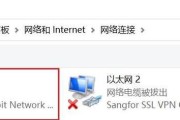
随着数字时代的到来,笔记本电脑几乎成为了我们日常工作与学习的必备工具。作为市场上的热门品牌,联想笔记本以其卓越的性能和稳定的系统受到了广泛的欢迎。但是...
2025-04-07 62 联想笔记本

在使用计算机时,你或许会遇到需要进入BIOS的场景,特别是在系统设置、硬件配置或故障排查时。对于联想(Lenovo)笔记本用户来说,掌握正确的进入BI...
2025-04-07 47 联想笔记本

对于长时间使用电脑的用户来说,保持联想笔记本及其周边设备如鼠标垫的清洁是十分重要的。干净的工作环境不仅能够提高工作效率,还能延长设备的使用寿命。鼠标垫...
2025-04-07 48 联想笔记本
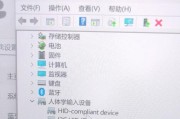
随着个人电脑的需求日益增加,越来越多的用户开始关注笔记本电脑的性能和兼容性问题。联想作为全球知名的电脑品牌,其产品线丰富、性能稳定。然而,即便是品质卓...
2025-04-05 85 联想笔记本
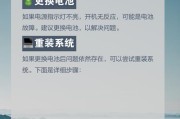
笔记本电脑作为日常工作和生活中不可或缺的工具,其稳定性和性能至关重要。特别是在需要紧急处理工作或学习任务时,遇到联想笔记本无法开机的情况,无疑会令人感...
2025-04-03 52 联想笔记本